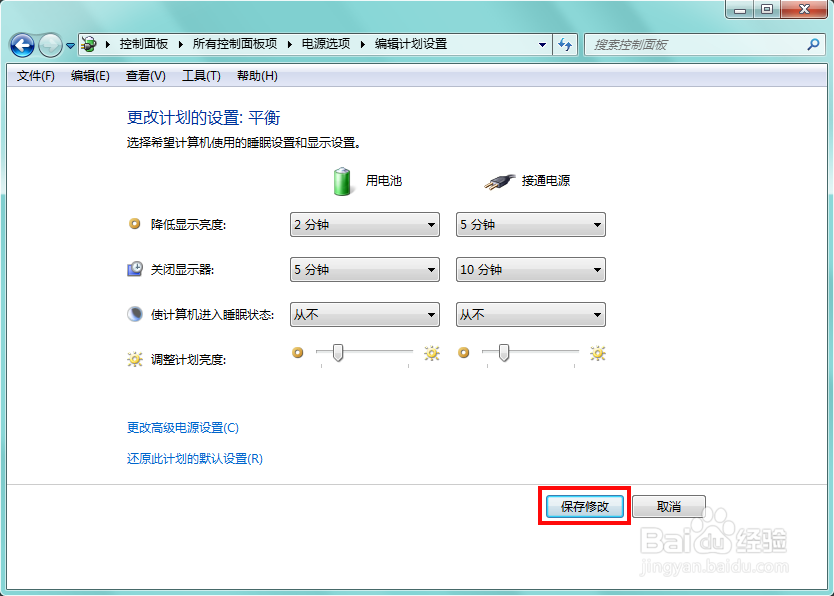win7笔记本如何关闭屏保及自动休眠
1、首先按下“win+R”键,打开“运行”窗口,输入“control”,确认,打开控制面板;
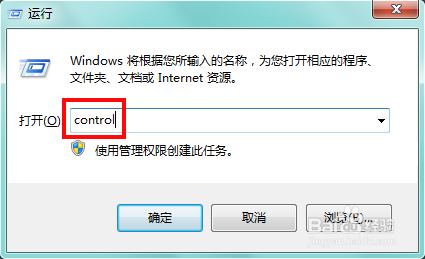
2、控制面板查看方式选择大图标,在左下方可以看到我们需要的“电源选项”和“个性化”,分别用于设置休眠和屏保;
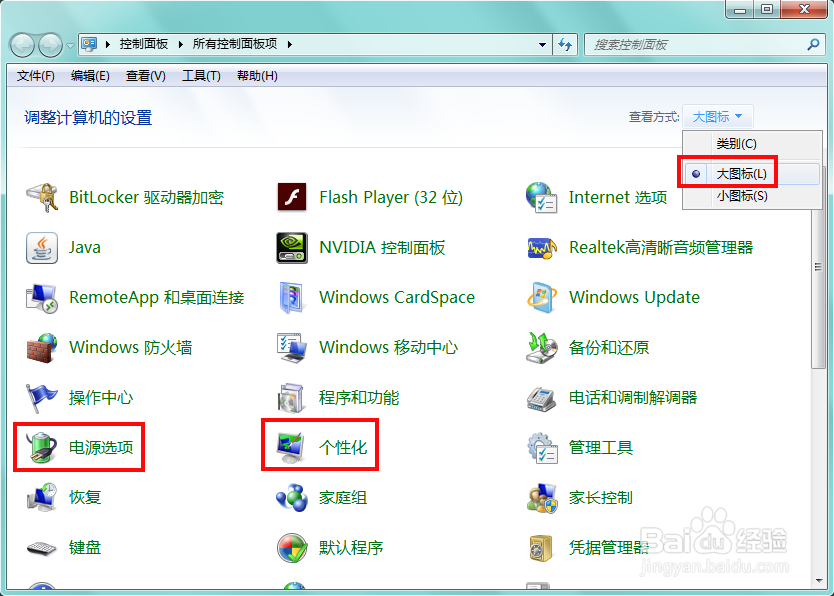
3、先打开“个性化”设置屏保,进入设置的按钮是左下角的“屏幕保护程序”;
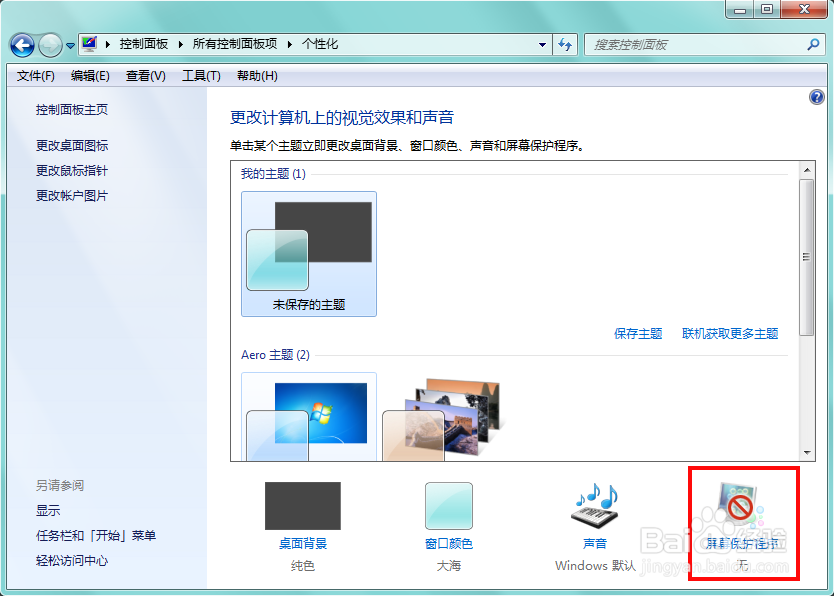
4、进入以后,点击下拉选,选择屏幕保护程序为“(无)”,应用确认即可,这样屏保就被关闭了;
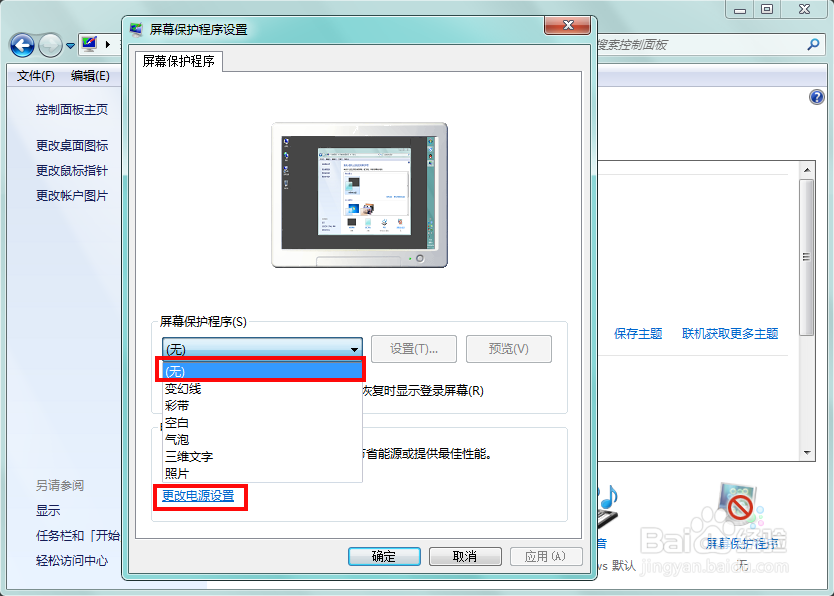
5、电源选项可以从控制面板进入,也可以从上一步左下角的“更改电源设置”进入,然后点击常用电源计划的“更改计划设置”;
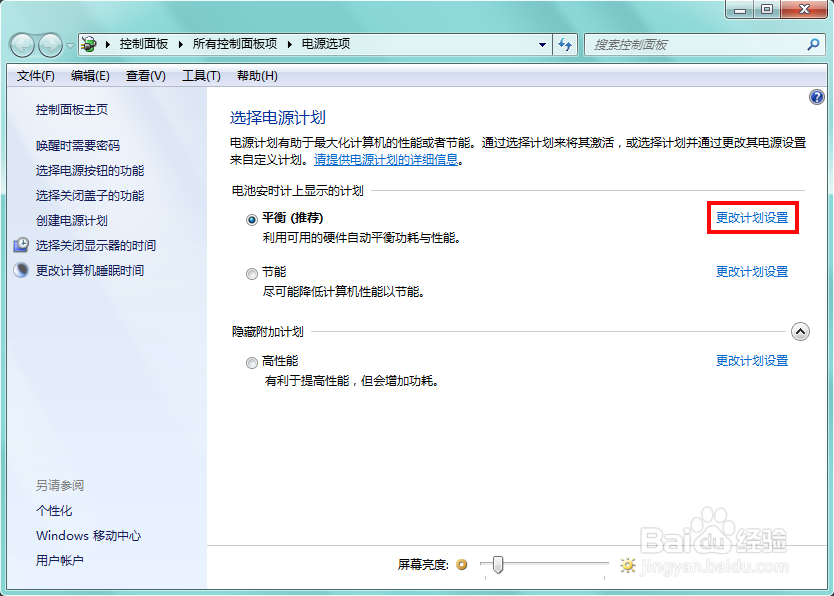
6、这里可以分别设置用电池和用电源时系统进入休眠的时间,都选择“从不”,降低显示器亮度和关闭显示器的时间,也可以在这里设置;
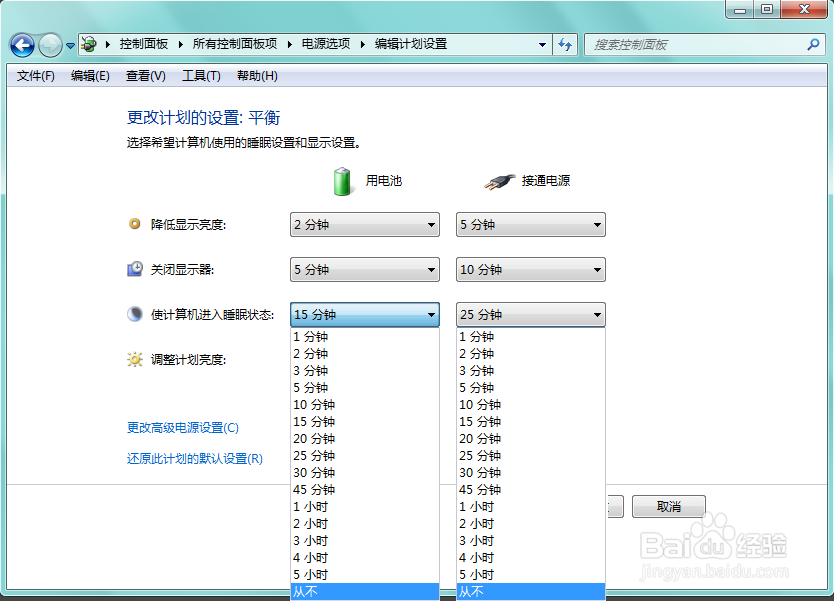
7、最后就是保存修改,然后可以尝试一下不操作电脑,等一段时间,看会不会出现屏保以及休眠;